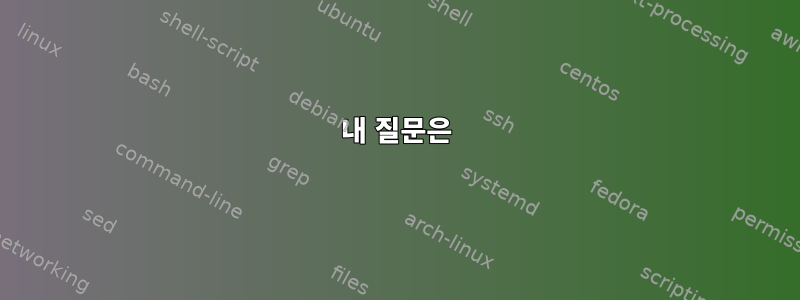
저는 USB라는 오래된 기술을 사용하려고 합니다. ;) 제가 온라인에서 찾은 모든 튜토리얼은 무선 프린터나 IP 프린터를 다루기 때문에 이를 오래된 기술이라고 부릅니다.
USB 프린터 추가 방법을 잘 모르시는 분이 lpadmin계셔서 도움을 청하러 왔습니다.
인쇄할 때 dmesgUSB를 통해 내 프린터가 감지되는 것을 볼 수 있습니다.
usb 1-1.3: new high-speed USB device number 7 using dwc_otg
usb 1-1.3: New USB device found, idVendor=03f0, idProduct=2b17
usb 1-1.3: New USB device strings: Mfr=1, Product=2, SerialNumber=3
usb 1-1.3: Product: HP LaserJet 1020
usb 1-1.3: Manufacturer: Hewlett-Packard
usb 1-1.3: SerialNumber: FN0JW5E
usblp 1-1.3:1.0: usblp0: USB Bidirectional printer dev 7 if 0 alt 0 proto 2 vid 0x03F0 pid 0x2B17
내 질문은
이 명령이 프린터를 추가하고 있지만 통신이 없고 USB 부분이 잘못된 것인지 확실하지 않을 때 어떻게 추가할 수 있습니까?
lpadmin -p HP1020 -E -v "usb://Hewlett-Packard/HP%20LaserJet%201020?serial=FN0JW5E" -m lsb/usr/hplip/HP/hp-laserjet_1020-hpijs.ppd
또한 프린터와 통신할 수 있는지 확인하는 가장 간단한 명령은 무엇입니까? 아무 것도 인쇄할 필요가 없습니다. 단지 의사소통이 있는지 확인하기 위해서입니다. 이렇게 하면 드라이버를 디버그하는 데 도움이 됩니다.
답변1
나는 이것을 찾았다
로컬 프린터: 병렬, USB, 직렬, FireWire, SCSI
여기서 중요한 부분은"장치-URI". 이렇게 하면 프린터 "printername"과 함께 사용할 백엔드를 CUPS에 알릴 수 있습니다. 대부분의 로컬 프린터 유형에 대한 백엔드는 이미 CUPS 패키지의 일부입니다. CUPS 1.1.x에는 병렬, 직렬 및 USB 프린터용 백엔드가 포함되어 있으며 CUPS 1.2.x는 FireWire(IEEE 1394) 및 SCSI 프린터도 지원합니다.
백엔드는 단지 적절한 장치로 데이터를 보내는 것이 아닙니다. CUPS가 시작될 때도 호출됩니다. 어떤 프린터 모델이 어떤 포트에 연결되어 있는지 자동으로 감지합니다. 따라서 양방향 통신을 허용하도록 병렬 포트에 대한 BIOS를 설정해야 합니다. 그러면 프린터가 자동 감지 요청에 응답할 수 있습니다.
현재 CUPS 백엔드에서 자동으로 감지되는 장치를 확인하려면 명령줄 옵션 없이 해당 장치를 실행하세요.
/usr/lib/cups/backend/usb
다음이 출력되어야 합니다:
DEBUG: list_devices
DEBUG: libusb_get_device_list=13
DEBUG2: Printer found with device ID: MFG:Samsung;CMD:GDI;MDL:ML-2510 Series;CLS:PRINTER;STATUS:BUSY; Device URI: usb://Samsung/ML-2510%20Series?serial=3V61BKAQ411232V.
direct usb://Samsung/ML-2510%20Series?serial=3V61BKAQ411232V. "Samsung ML-2510 Series" "Samsung ML-2510 Series" "MFG:Samsung;CMD:GDI;MDL:ML-2510 Series;CLS:PRINTER;STATUS:BUSY;" ""
위의 예에서 내 USB URI는 입니다 usb://Samsung/ML-2510%20Series?serial=3V61BKAQ411232V.
다음 명령을 통해 CENTOS 7의 Gnoime에서 마법사 GUI를 사용할 수도 있습니다.
/usr/bin/python /usr/share/system-config-printer/system-config-printer.py
링크 및 설명:https://www.maketecheasier.com/set-up-a-printer-in-linux/


